Sei consapevole che SharePoint ha un limite di sicurezza di 50.000 articoli con permessi unici SharePoint? Sì, questo limite esiste, ed è applicato per lista o libreria dal SharePoint 2010. Quali implicazioni ha questo per te e la tua implementazione di SharePoint? Scopriamolo e poi discutiamo le possibili soluzioni e i workaround.
Che cos'è questo? Perché c'è un limite alle autorizzazioni uniche SharePoint?
È possibile memorizzare fino a 30 milioni di articoli o file in una lista o libreria SharePoint. Ma c'è un limite al numero di autorizzazioni uniche SharePoint che è possibile impostare di 50.000 elementi per lista o libreria. Questa limitazione esiste in SharePoint 2010 e in tutte le versioni successive. Il limite può essere abbassato ma non aumentato, tuttavia ci sono cose che potete fare al riguardo... continuate a leggere!
Ma prima... perché c'è un limite e perché il limite è un problema? Ci sono due aspetti da considerare, anche se questo non è così chiaro se si guarda per la prima volta la documentazione di SharePoint. Il primo aspetto è che se provi a superare il limite di 50.000, SharePoint ti solleverà un errore "Non puoi rompere l'eredità per questo elemento perché ci sono troppi elementi con autorizzazioni uniche in questa lista".
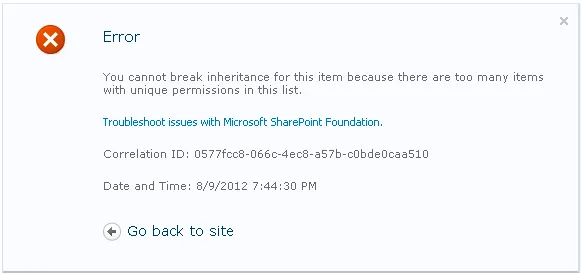
Il secondo aspetto di questo problema è la diminuzione delle prestazioni. Con l'aumento del numero di permessi unici in una lista o libreria, si noterà che le prestazioni di SharePoint diminuiscono... anche se non si è ancora vicini al limite. Questo potrebbe accadere a partire da circa 5.000 permessi unici, anche se questo dipenderà dalla vostra specifica implementazione di SharePoint.
Questo avrà un effetto su di me?
Questo influisce su qualsiasi ambiente SharePoint che utilizza in modo massiccio i permessi degli elementi unici. Una situazione comune in cui questo accade e quella di cui parleremo nel resto del nostro articolo è quando si utilizza SharePoint per memorizzare i documenti Dynamics. Molti sysadmin scelgono di combinare SharePoint Online con Dynamics 365, perché:
- La gestione di documents is è più intuitiva e dispone di funzionalità aggiuntive come il controllo dei documenti e la cronologia delle versioni.
- La memorizzazione dei dati è più economica sul lato SharePoint. Anche se la memoria standard SharePoint da 10 GB non è sufficiente, la memoria extra ha un prezzo molto ragionevole a $0.20/mese per GB extra.
Il problema è che, nonostante la sincronizzazione dei documenti tra Dynamics e SharePoint sia automatica, non c'è una sincronizzazione automatica dei permessi.
Se hai una piccola struttura e non molti dati sensibili, puoi considerare di fare questa sincronizzazione dei permessi manualmente usando le opzioni di gestione dei permessi di SharePoint. Avresti bisogno di impostare i permessi delle cartelle SharePoint individualmente, ecco perché questa è solo un'opzione se la struttura è piccola. È anche importante notare che i livelli di autorizzazione di SharePoint non hanno una corrispondenza diretta con i livelli di autorizzazione di Dynamics, quindi questo non è così semplice come si potrebbe sperare. Tienilo in considerazione quando decidi di gestire da solo i permessi di SharePoint.
Se la vostra struttura non è descritta al meglio come piccola, l'opzione migliore è quella di utilizzare un add-on come Replicatore di permessi CB. Il problema è che anche se si utilizza un tale strumento, se si ha un gran numero di utenti (o anche un numero non così grande di utenti ma un gran numero di documenti), si utilizzeranno massicciamente i permessi per gli articoli unici e si raggiungerà il limite di 50.000... è solo questione di tempo.
Cosa dice Microsoft?
Questo limite è presentato ufficialmente da Microsoft. Si riferisce a un limite di "ambito di sicurezza" per liste e librerie. Potete trovarlo nella documentazione per SharePoint 2010, SharePoint 2013 e SharePoint 2016 e 2019.
È esplicitamente menzionato che "Man mano che il numero di permessi unici in una lista cresce, le prestazioni della query si deteriorano. Anche se il limite predefinito è di 50.000 permessi unici, si potrebbe considerare di abbassare questo limite a 5.000 permessi unici". Microsoft indica anche che "Se provate a dichiarare permessi unici dopo che questo limite è stato raggiunto, vi verrà impedito di farlo".
Cosa posso fare?
Ora parliamo delle possibili soluzioni e dei rimedi.
La prima e più ovvia opzione sarebbe quella di ridurre il numero di documenti. Sfortunatamente, questa non è proprio un'opzione per la maggior parte delle organizzazioni. I documenti non possono semplicemente scomparire da un giorno all'altro.
La seconda opzione sarebbe quella di archiviare i documenti altrove. Il problema di questa opzione è che si traduce o in una perdita di funzionalità (più una perdita di produttività in quanto si dovrà far cambiare agli utenti il modo di fare le cose) o in notevoli costi aggiuntivi. Oppure entrambi 😊
La terza opzione è organizzare i vostri documenti in modo diverso. Il limite è impostato per lista / biblioteca, quindi se si dispone di più biblioteche è meno probabile che si raggiunga il limite. Il problema (perché c'è sempre un problema?) è che è difficile farlo manualmente. Inoltre, è necessario che i vostri utenti collaborino con voi. Altrimenti, potreste ritrovarvi con una struttura bibliotecaria che nessuno capisce, e nessuno può tenere il passo...
La buona notizia è che se avete i vostri documenti provenienti da Dynamics questo può essere fatto automaticamente utilizzando Replicatore di autorizzazioni CB + il componente aggiuntivo SharePoint Structure Creator. L'SharePoint Structure Creator inserisce i documenti in diverse librerie di documenti che vengono create automaticamente in base alle regole configurate dall'utente. Le opzioni disponibili sono:
- Una biblioteca di documenti per periodo (anno, trimestre, mese, settimana, giorno o consuetudine)
- Una libreria di documenti per lettera o set di lettere (in base al carattere o ai caratteri iniziali del nome del record o al carattere o ai caratteri iniziali dell'ID del record)
- Una biblioteca di documenti per record
La creazione della libreria viene effettuata utilizzando un utente privilegiato che è stato impostato durante la configurazione. Questo significa che l'utente finale non ha bisogno di avere permessi speciali in SharePoint.
Dopo aver fatto questa semplice (ma potente!) configurazione, tutto è automatico. L'unica cosa che i tuoi utenti vedranno è l'organizzazione della libreria. Anche l'organizzazione della libreria è visibile solo se gli utenti sono in SharePoint. Se sono dentro Dynamics, non la vedranno nemmeno. Sembrerà all'utente un documento Dynamics perfettamente normale... e questa è una buona cosa!
E' importante notare che questa soluzione è disponibile sia per ambienti auto-ospitanti che attraverso Microsoft Azure Deployment e che c'è una vasta gamma di sistemi supportati:
- CRM 2011, CRM 2013, CRM 2015, CRM 2016, Dynamics 365, Dynamics 365 Online
- SharePoint 2013, SharePoint 2016, SharePoint 2019, SharePoint 2019, SharePoint Online
L'add-on comunica sia con SharePoint che con Dynamics utilizzando l'opzione Piattaforma Connect Bridge. Ciò significa che tutto passa attraverso la REST API.
Come posso iniziare con SharePoint Structure Creator?
La prima cosa di cui avete bisogno è Replicatore di autorizzazioni CB. È possibile ottenere un prova gratuita per esso, che può essere autoospitato o schierato su Azure. Maggiori informazioni sulle opzioni di dispiegamento sono disponibili qui.
SharePoint Structure Creator è un add-on per CB Permissions Replicator. Aggiungete semplicemente sul modulo di richiesta di prova che siete interessati a questo add-on. In questo modo riceverai tutte le informazioni rilevanti su come installare l'add-on.
Potete dare un'occhiata al informazioni sui prezzi e poi basta seguire i semplici passi che si trovano al documentazione online.
Allora potete stare certi che questo è un problema di cui non dovrete mai più preoccuparvi. Connecting Software assicura la compatibilità futura di questa soluzione, quindi anche quando aggiornate la vostra infrastruttura, siete ancora coperti!
Per cos'altro posso usare SharePoint Structure Creator?
SharePoint Structure Creator è una soluzione elegante per il limite di autorizzazioni unico, ma può essere utilizzato anche solo per scopi organizzativi.
Se anche se i documenti provengono da Dynamics, i vostri utenti tendono ad andare ai documenti sul lato SharePoint, aiuta molto avere una struttura di biblioteca decente... e non è necessario mantenerla 😊
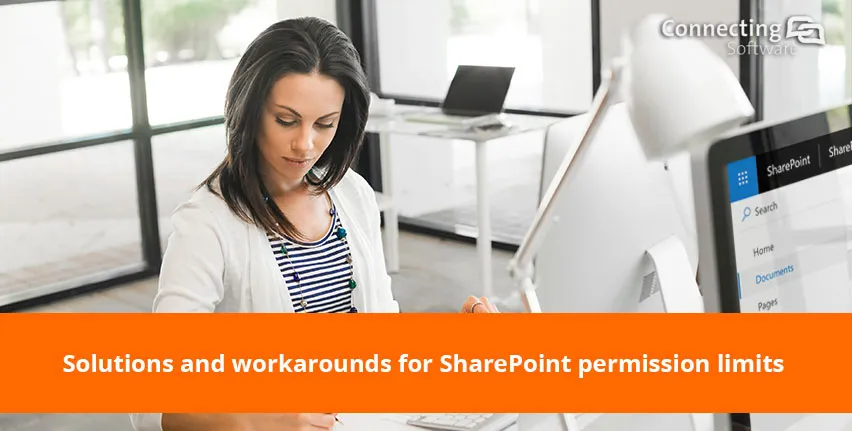
Comments 3
Il limite di MS per le autorizzazioni personalizzate è di 5.000 e non 50.000 come da sito di documentazione MS:
https://docs.microsoft.com/en-us/office365/servicedescriptions/sharepoint-online-service-description/sharepoint-online-limits
Scopi di sicurezza unici per elenco o biblioteca - 5.000. Per elenchi di grandi dimensioni, progettare in modo da avere il minor numero possibile di permessi unici.
Author
Grazie per il vostro commento. 5.000 è, infatti, il limite per SharePoint Online. Il limite menzionato nel nostro articolo è per la versione on-premises.
La documentazione dice 5000 la realtà è che sono ancora 50.000 possibili.